Como usar o PSAdmin para atualizar o servidor de impressão
O artigo aplica-se a:
Este artigo descreve como utilizar o software PSAdmin para atualizar o Servidor de Impressão (como exemplo iremos utilizar o Sistema Operativo Windows XP).
Antes de começar, verifique o seguinte:
A. Endereço IP: Verifique o endereço IP do seu computador, certeficando que se encontra na mesma sub-rede do que o Servidor de Impressão. Por exemplo, se o endereço IP do Servidor de Impressão for o 192.168.0.10, o endereço de IP do seu computador poderá ser o 192.168.0.100.
Para obter mais informações sobre como alterar o endereço IP, por favor consulte o: FAQ_14.
B. Atualização de ficheiro: Obtanha o ficheiro de atualização através do nosso website e coloque-o na pasta de instalação do software PSAdmin (Exemplo - C:\Program Files\Network Print Monitor\ ), e renomeie o nome do ficheiro de atualização para MPS35.BIN.
Endereço para obter ficheiros de autalização: Download Center
Passo 1: Após a instalação do software do Servidor de Impressão através do CD de instalação, o softare PSAdmin deverá estar instalado no seu computador. O mesmo encontra-se disponível no ménu de Iniciar ---- Todos os programas ---- Network Print Server ---- PSAdmin.
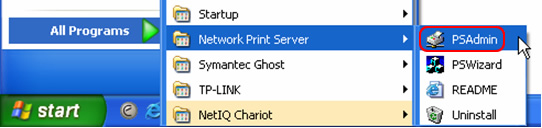
Passo 2: Quando iniciar o software PSAdmin, o mesmo irá pesquisar pelo Servidor de Impressão na sua rede. Ou poderá utilizar o botão de atualização para iniciar a pesquisa pelo Servidor de impressão manualmente.
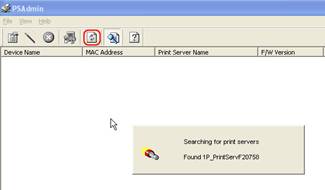
Passo 3: Não existindo constrangimentos na sua rede interna, poderá dar início ao processo de atualização do Servidor de Impressão, pressionando o botão Upgrade.
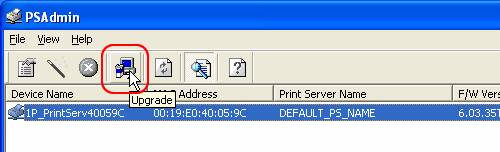
O Servidor de Impressão irá reiniciar automaticamente. Após ter reiniciado, o procedimento de atualização encontra-se concluído.
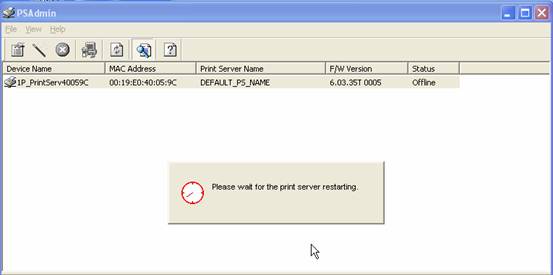
Nota:
Se surgir a seguinte mensangem de acordo com a imagem abaixo, por favor verifique novamente o nome e a localização do ficheiro de atualização. Certefique-se que o mesmo encontra-se na pasta de instalação do software PSAdmin (Exemplo - C:\Program Files\Network Print Monitor\ ), e com o nome MPS35.BIN.
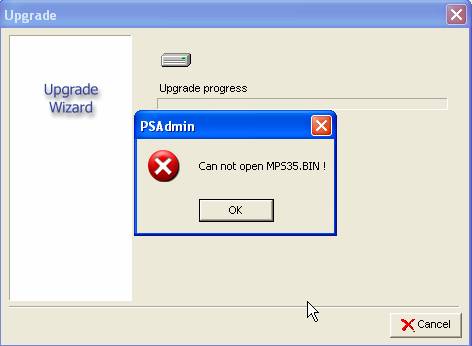
Para obter mais informações sobre cada função e configuração, por favor visite o Download Center para efetuar o download do manual do seu produto.
Este guia foi útil?
A sua resposta ajuda-nos a melhorar o nosso site.